【Artlantis下載】Artlantis渲染器2020版 v9.0.2.21017 中文特別版

- 軟件類型:圖形軟件
- 軟件語言:簡體中文
- 授權方式:免費軟件
- 更新時間:2024-11-10
- 閱讀次數:次
- 推薦星級:
- 運行環境:WinXP,Win7,Win10,Win11
軟件介紹
Artlantis是一款來自法國的渲染器軟件,它能夠與SketchUp、3DMax以及AutoCAD等建模軟件搭配使用,可以幫助用戶對建筑模型的室內室外場景進行渲染。Artlantis操作方便簡單,不僅渲染速度快,而且效果出色,是一個很不錯的建筑渲染軟件。

Artlantis特色功能
1、網站插入工具
用于可視化建筑許可的景觀組成部分的基本工具,在計算項目的圖像中插入是Artlantis提供的獨特功能,在導入的固定視圖中計算3D模型插入的方法已經完全重新設計,以便更簡單和更流暢地使用,在空間識別設置上逐步排序,立即顯示在預覽中。
2、3D植被
Artlantis現在有了新的著色器幫助生成3D草,增強了現場的真實感。
3、植被工具
Artlantis提供了一種新工具,允許您通過選擇的3D植被覆蓋定義的區域。
4、媒體目錄
大量選擇其他樹種,以及人物和車輛
5、曝光
作為默認設置,自動曝光允許您根據傳播到場景中的光線計算適當的圖像曝光。
6、接口
Artlantis采用極其清晰且符合人體工程學的界面設計,易于學習和使用。在任何時候,所有必要的工具都會顯示在預覽窗口周圍,這樣您就可以查看每個調整的結果。
7、2D視圖
除了3D預覽外,Artlantis還有一個2D視圖窗口,用于定位視點及其序列,從而更容易創建探索路徑或全景圖。
8、視點庫
Artlantis可以根據需要在視角或正交投影中保存盡可能多的視點,并通過對發光模型,季節性生態系統或修整材料進行的新調整,隨時調用它們。
9、明信片
可以保存視點中所有著色器的自定義設置以供以后使用。每個場景都可以作為明信片保存在庫中,通過簡單的拖放到當前要修改的對象上,可以重復使用任何材料設置。
10、全球照明
使用Artlantis,可以快速輕松地根據幾何形狀,來源,地理方向,日期或材料創建光學研究。通過集成保存的輻照度計算,Artlantis非常準確地評估光能交換以進行光能傳遞模擬,為渲染圖像添加真實感。
11、Twinlinker:虛擬訪問
新的Artlantis隊友Twinlinker可讓您即時,輕松地在線創建和分享項目的虛擬訪問。與Twinmotion 2019一樣,將您的Artlantis 2019媒體(圖像和全景圖)導出到Twinlinker,然后將它們鏈接在一起,立即創建虛擬訪問以分享電子郵件,在社交網絡上或在您的網站上提供。
Artlantis安裝步驟
1、下載安裝包,解壓縮并運行安裝,選擇語言簡體中文
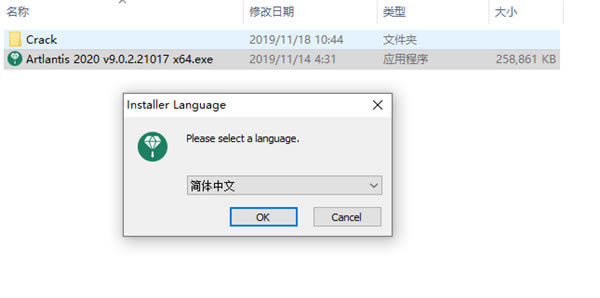
2、點擊下一步即可
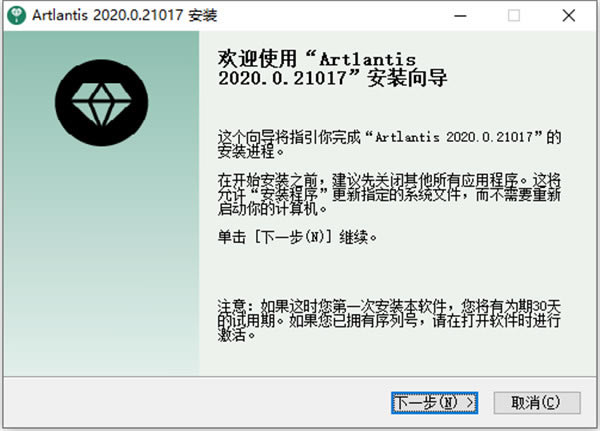
3、閱讀許可證協議,選擇我接受
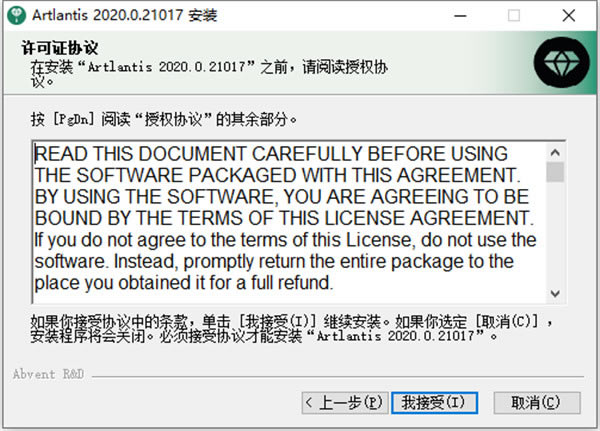
4、是否加入產品改進計劃,自行選擇即可
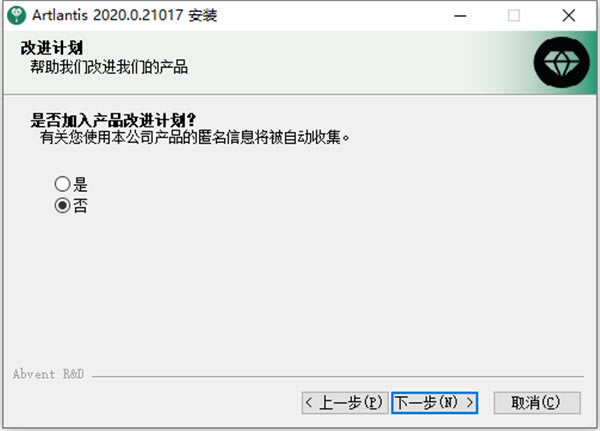
5、選擇軟件安裝位置,點擊瀏覽可自行更換安裝路徑
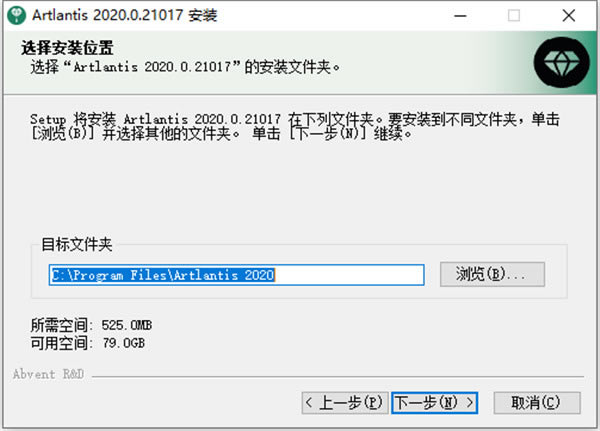
6、選擇開始菜單文件夾,默認即可
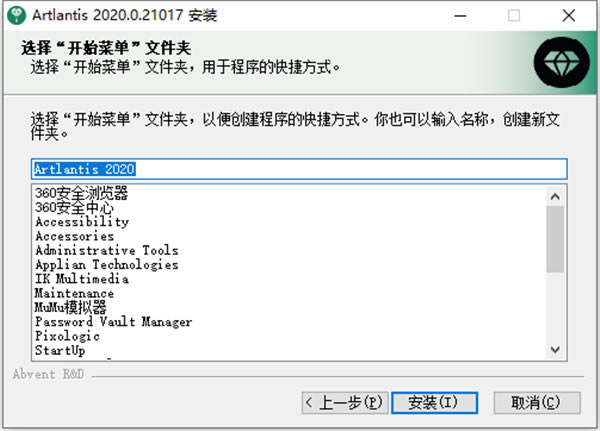
7、正在安裝中,請耐心等待一會
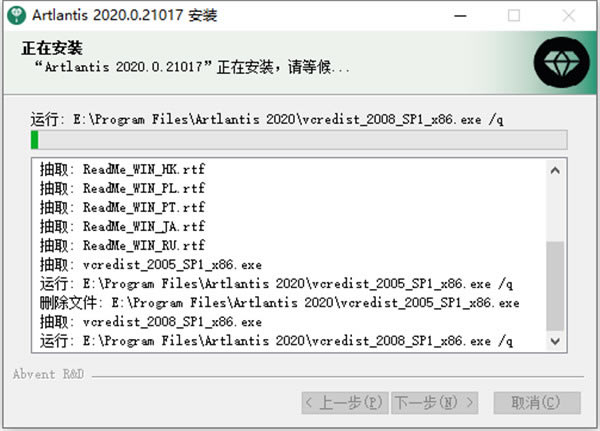
8、安裝成功,將運行軟件的勾選去掉,點擊完成退出安裝向導
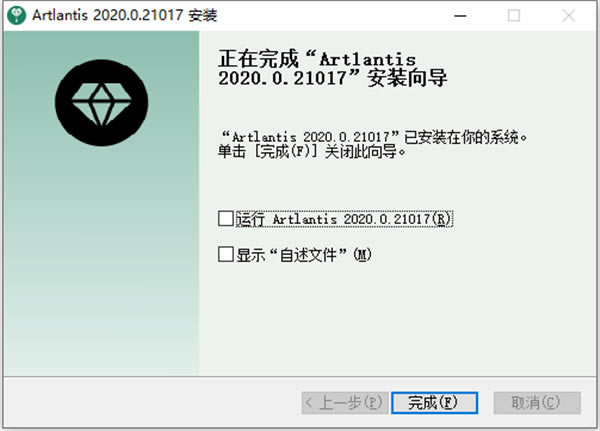
9、先不要運行軟件,將Crack內的所有特別補丁文件復制到軟件安裝目錄下
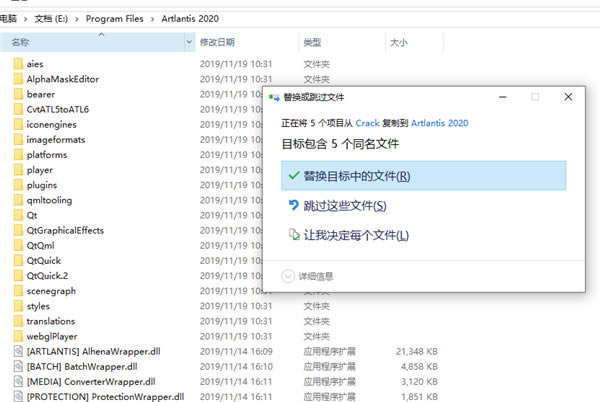
10、運行軟件即可免費使用了
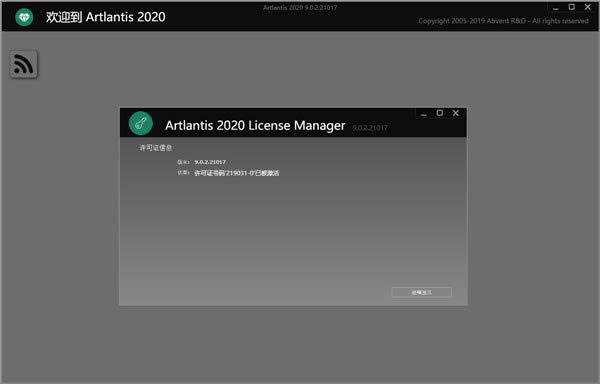
Artlantis渲染教程
1、確定 SketchUp 模型
首先我們來看看本次案例的 SketchUp 建模,因為時間關系,僅參照原建筑平立面建立了外形。選擇合適的表現立面。
主要表現立面的各個構件都做了倒角,這樣在渲染時候細節會更多更真實。
看模型做了能看見的部分。

2、在 Artlantis 中打開模型文件設置參數
導出模型為atl 格式,在Artlantis 中打開,首先設置最后出圖的基本參數,如上圖使用1800X1200尺寸,整體渲染質量參數為44433(質量與速度較為均衡的設置),勾選上環境光遮蔽(AO),并設置其軟陰影范圍為22cm,勾選上自動白平衡。
這一系列參數的設置根據具體需要可隨意更改,尺寸越大渲染越慢,清晰越高質量越高(圖中間紅框部分)渲染越慢,光影反射越細致。

3、下面進行非常重要的一步:構圖
參照原建筑方案中攝影作品,建筑中間坡屋頂房間處于圖面黃金分割位置,可以通過2D視圖中操作紅點調整相機位置,也可以在預覽視圖內直接使用鼠標導航操作。另外在相機面板的左上方可以激活兩點透視,基本是建筑外景人視的必選啦~
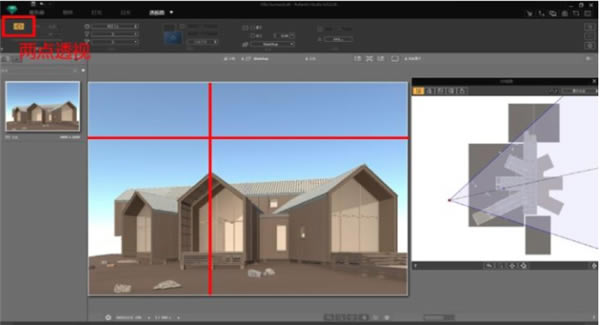
4、確定整體布光
①純天光。切換到陽光面板開啟陰影,并將陽光的飽和度和強度調整為最低,這樣我們便可以得到柔和的軟陰影整體光環境,不同于陽光直射,這種軟陰影更加柔和,可以表現半夜景、陰天、清晨等特殊的光環境。
當你需要得到接近最終渲染的效果時,點擊預覽視窗的右上方的細化預覽,待刷新完畢即可得到比自動刷新更加準確的預覽。
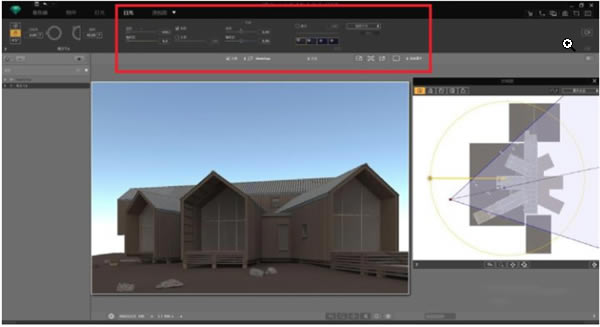
②還可以使用 hdri。將 hdr 圖片拖拽至背景窗格或預覽視圖背景部分即可使用 hdr 圖片,雙擊背景窗格可以打開 hdri 光照編輯。hdri 光照與天光不可同時存在,只能二選一,在開啟 hdri 光照的同時原來的天光也就自然失效了。
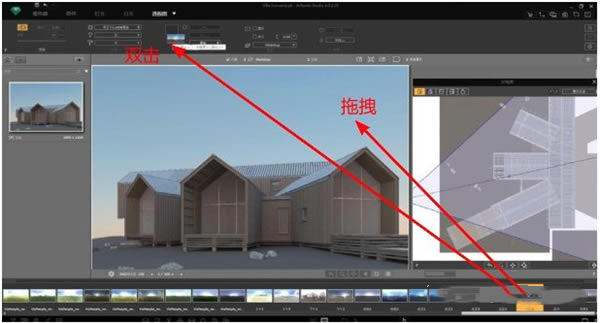
在彈出的窗口中可以調整 hdr 圖片的位置,圖片亮度。在右側還可以啟用 hdri 光照,通過調 hdri 光照的強度來調節整體照明的亮度。與天光不同的是 hdri 擁有不均勻和不同顏色的環境光。如下圖:
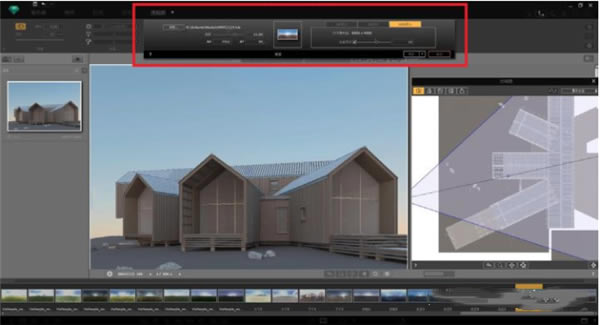
5、選擇玻璃材質并觀察反射
在基礎材質中選擇玻璃材質拖拽至建筑玻璃部分以便觀察反射,這里使用了BB樹(即面朝相機的2D植物)放置于相機后方來在玻璃上產生反射的樹影,可以用多顆BB樹拼合出豐富的反射。
因為只需要BB植物產生反射,所以可以看到只需要在2D視圖內布置數個物件即可產生遮擋環境。

6、布置3D植物
3D植物更加立體、真實,擁有更多細節,像類似的小場景布置上10顆左右的3D植物就夠了,主要分配在建筑周圍相機能看到的地方。植物物件一般都是調整好材質,只需要放進場景,不需要二次調節。

7、附著材質
同樣拖拽合適的材質至模型表面,先從大面積的材質開始賦予。我們會發現相同材質在場景中因為坡屋頂和多角度建筑體量的存在,一些平面或者構建的貼圖紋理方向不正確,如果將他們調整正確,其他又會出錯,如圖中紅框部分。
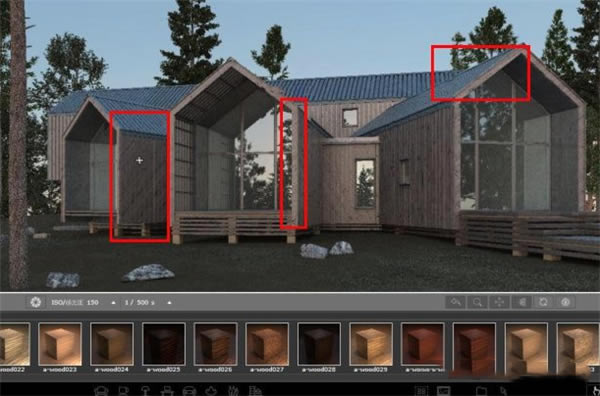
解決辦法:下面放大圖中可以看到人字山墻僅有左上紋理方向正確,其他構建紋理都沒有順著構建方向,這時候我們就需要區分部分構建,來達到不同的 uv(當然模型自帶 uv 最好,這里闡述的是無 uv 的情況),在材質列表上方有一個白色的箭頭,它可以用于區分材質,點擊一下它即會彈出窗口。
在彈出的窗口我們可選擇多種區分模式,這里我們使用第四個物件(組件)區分,再在預覽圖中點擊一下需要更改紋理方向的構建,被選擇的部分會高亮顯示出來,點擊確定即可,我們依次將人字山墻的4個構建都區分出來。
點擊其中任何一個構建,按住并拖動鼠標,你可以看到預覽視圖中出現一個貼圖框,選擇任意一邊(黃色線、紅色線、綠色線)按住拖拽同時按住 Shift 貼圖即會自動吸附至最近的直線,實現快速貼圖對齊。
依次將不同構建的貼圖都進行上述操作快速對齊,這樣我們就可以得到相同材質的不同 uv 了。當然如果你覺得上述操作略復雜,你也可以在模型中將這些紋理方向貼好,在 art 里直接使用 uv 貼圖,讀取貼圖坐標信息,每一個構建也都會正確貼圖。
再來講一個玻璃材質的小技巧,認真觀察你會發現,除了超白玻璃,生活中大部分玻璃都會成一點點微微的藍綠色。同樣我們可以給予玻璃材質一點點藍綠色,讓玻璃感覺更好、更真實。
8、添加家具豐富場景
賦予好所有材質后,再來添加一些家具以豐富場景,如下圖,在玻璃窗部分添加桌椅板凳,墻壁裝飾畫窗簾等,不易過多,只需在能看到的地方豐富即可。
9、添加3D草地
可以在類似的小型場景中添加 3D 草地,復制即可,做到自然需要花費一定心思。如果電腦配置較低,建議 Photoshop 后期制作草地。
10、渲染場景
豐富好場景了我們就可以開始渲染了,渲染輸出選擇psd格式以便方便后期,源文件中有兩個相機,一個是無草地的,另一個是有草地的,可根據自身情況挑選合適的處理方式。(該源文件在 i7 5820k @4.26GHz 渲染總時長約21分鐘,供大家參考。)
在渲染過程中可能會出現背景預覽顏色變重的情況,這個可以不予理會,渲染完成后自動修復。
11、Photoshop后期制作渲染文件
Artlantis 渲染的 psd 文件自帶通道,object 圖層表示物件通道,將不同的物件用不同的顏色區域區分開來,material 通道區分材質,zbuffer 圖層為精深通道,ao 圖層是環境光遮蔽,正片疊底模式,圖層透明度表示ao強度,color 為模型,background 為背景圖層。
①調節材質
通過使用魔棒在材質通道圖層選擇切換到模型圖層 Ctrl+j 新建選區圖層,然后調節亮度對比度,飽和度等調節各部分材質。
②添加素材
添加 psd、png、jpg 等圖片素材,將渲染沒有表達到的東西通過圖片素材表現出來,綜合調節各個素材的亮度對比度等以便符合整體環境。這里使用的是事先渲染好的模型草地。
③制作光效
通過曲線、濾鏡、可選顏色等方式綜合調整整圖色調。
④使用 camera raw 綜合調色,案例完成。

